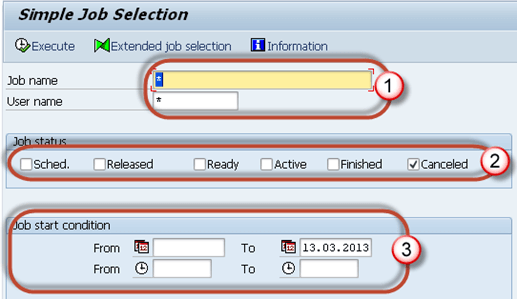SAP SM37: बैकग्राउंड जॉब की निगरानी कैसे करें
बैकग्राउंड जॉब की निगरानी कैसे करें
बैकग्राउंड जॉब की निगरानी करना महत्वपूर्ण है क्योंकि एक बार जब आप जॉब शेड्यूल कर देते हैं तो यह किसी त्रुटि के कारण रद्द हो सकती है। मूल कारण की जांच करने के लिए SM37 का उपयोग करें।
चरण 1) टी-कोड निष्पादित करें एसएम37.
चरण 2) आवश्यक मानदंड भरें.
- नौकरी का नाम और उपयोगकर्ता नाम(जिसने कार्य निर्धारित किया है)। आप सभी उपयोगकर्ताओं द्वारा निर्धारित सभी कार्यों का विवरण प्राप्त करने के लिए * डाल सकते हैं।
- वह कार्य स्थिति चुनें जिसे आप मॉनिटर करना चाहते हैं। यदि आपको लगता है कि कोई पृष्ठभूमि कार्य पूरा नहीं हुआ है, तो रद्द की गई स्थिति चुनें।
- अपनी आवश्यकता के अनुसार तिथि सीमा रखें।
चरण 3) आपको नीचे दिखाए अनुसार स्क्रीन मिलेगी।
चरण 4) पर क्लिक करें जॉब लॉग बटन पर क्लिक करके उस त्रुटि का पता लगाएं जिसके कारण कार्य रद्द किया गया था।
चरण 5) आपको निम्नलिखित विवरण मिलेंगे। नीचे दिए गए उदाहरण में, नौकरी रद्द कर दी गई क्योंकि इसमें कोई समस्या थी आरएफसी कनेक्शन रिमोट सिस्टम के लिए। समाधान के रूप में SM59 का उपयोग करके जाँच करें कि रिमोट सिस्टम में कोई प्राधिकरण समस्या है या नहीं।
कभी-कभी सक्रिय स्थिति वाली नौकरियां भी समस्या उत्पन्न कर सकती हैं।
आपको ऐसी समस्याओं का सामना करना पड़ सकता है जैसे कि टेबलस्पेस भर गया है; डुप्लिकेट जॉब एक ही नाम और समय के साथ चल रहा है, जॉब बड़े डेटा का चयन या अद्यतन कर रहा है, आदि।
आप SM37 से भी ऐसी नौकरियों की जांच कर सकते हैं। नीचे दी गई प्रक्रिया का पालन करें।
चरण 1) निष्पादित करना SM37.
चरण 2) आवश्यक मानदंड भरें.
- नौकरी का नाम और उपयोगकर्ता नाम (जिससे नौकरी निर्धारित की गई है)।
- उस कार्य की स्थिति का चयन करें जिसे आप मॉनिटर करना चाहते हैं। यदि आपको सिस्टम प्रदर्शन संबंधी कोई समस्या दिखती है या कोई कार्य बहुत लंबे समय तक पूरा नहीं होता है, तो सक्रिय स्थिति का चयन करें।
- अपनी आवश्यकता के अनुसार तिथि सीमा रखें।
चरण 3) इस पर गौर करें अवधि कॉलम (जो दर्शाता है कि जॉब n सेकंड से चल रही है)। यदि आपको अवधि में बड़ी संख्या मिलती है तो जॉब लॉग से जॉब विवरण की जांच करें। कुछ जॉब्स बड़ी संख्या में डेटा का उपयोग करते हैं। SE16 का उपयोग करके जॉब द्वारा उपयोग की जाने वाली तालिकाओं के लिए तालिका प्रविष्टियों की जाँच करें।
कभी-कभी कार्य पूर्ण हो जाने के बावजूद भी सक्रिय स्थिति में दिखते हैं।
इन्हें कैसे ठीक करें? नीचे दी गई प्रक्रिया का पालन करें –
चरण 1) जैसा कि ऊपर दिखाया गया है, टी-कोड निष्पादित करें SM37 और सक्रिय स्थिति वाली नौकरी का चयन करें.
चरण 2) चयन सक्रिय वह काम जो समस्या पैदा कर रहा है।
चरण 3) दबाएं नौकरी->स्थिति जांचें.
चरण 4) में स्थिति पट्टी विंडो के नीचे आपको नीचे दिया गया संदेश मिलेगा। यदि कोई समस्या हुई तो इससे जॉब स्टेटस की मरम्मत हो जाएगी
चरण 5) यदि अभी भी जॉब चालू स्थिति में है तो जाएं SM50नीचे स्क्रीन खुलेगी। एक नज़र डालें "कारण" कॉलम में कोई त्रुटि या अपवादात्मक समस्या दिखाई दे तो उसकी आगे जांच करें।